Hur man byter namn på enheter på ditt nätverk i Eero-appen

Eero är ett fantastiskt nätverks-Wi-Fi-system som kan hjälpa till att eliminera spotty Wi-Fi i ditt hus. Apparaten kan dock visas i appen som en jumbled-up-röra. Så här byter du namn på dem så att det är lättare att veta vilken enhet som är.
RELATERAD: Vad är trådlösa Wi-Fi-system och hur fungerar de?
I enhetslistan i Eero-appen, Det kommer bara att visa serienumret, modellnumret eller helt enkelt "värdnamn" som standard för de flesta enheter. Det gör det svårt att veta exakt vilken enhet det är. Och med säkerhet som ett stort problem för många användare kan det vara lite skrämmande att se en okänd enhet i ditt nätverk. Den goda nyheten är att det är troligt att en smartphone, dator, surfplatta eller annan Wi-Fi-enhet som behöver bara ett bättre namn. Så här identifierar du och byter namn på enheter i ditt Eero-nätverk inom Eero-appen.
Börja med att öppna Eero-appen och knacka på där den står "XX Connected Devices". I mitt fall står det "28 Anslutna enheter".
Därifrån ser du en lista över alla enheter som är anslutna till ditt Wi-Fi-nätverk. Du kan bläddra igenom det för att se dem alla.
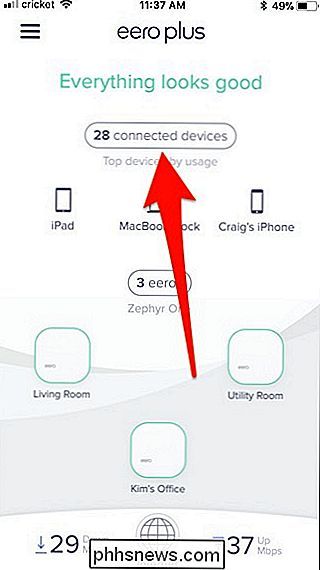
Det kan vara lite svårt att veta vilken enhet som är när de heter osammanhängande, men att titta på tillverkaren av enheten kan hjälpa.
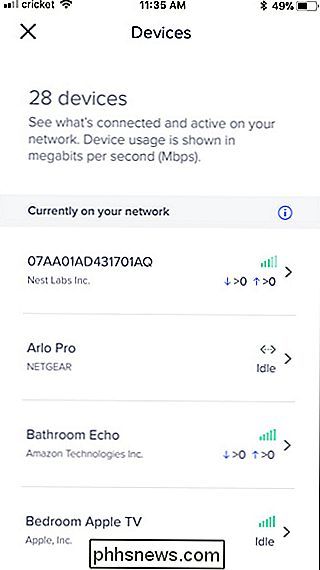
I detta fallet är enheten en Nest-produkt, och eftersom den enda enheten i mitt hus som är gjord av Nest är Nest Secure-säkerhetssystemet, vet jag exakt vilken enhet det är. Tryck på den för att öppna mer information om den enheten.
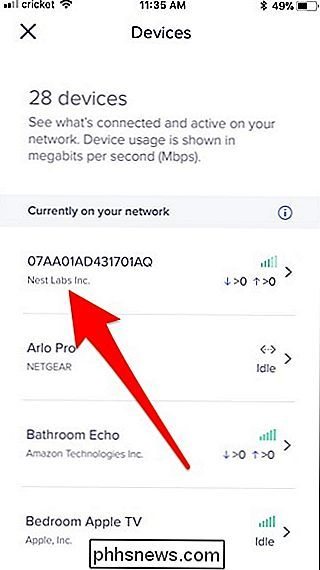
Tryck sedan på "Smeknamn" överst för att byta namn på enheten.
Skriv in ett unikt namn för det som gör det enkelt att identifiera i listan. Klicka på "Spara" i det övre högra hörnet när du är klar.
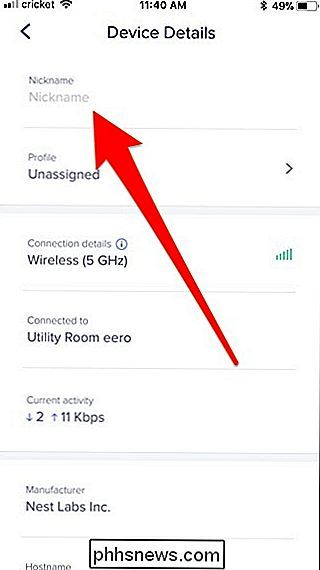
Du kommer tillbaka till listan över enheter, och om jag rullar ner ser jag "Nest Secure" i listan.
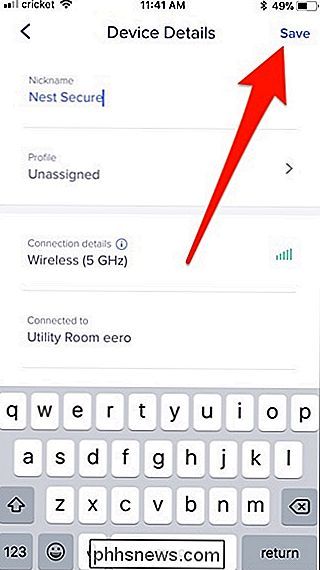
Nu blir det lite knepigt om du har multiplar av samma enhet. Till exempel, om du har fyra Echo-prickar spridda över ditt hus? Det är svårt att berätta för dem i Eero-appen. Du kan dock börja spela musik på en av dina Echos och titta på vilken som hämtar data i Eero-appen. (Justera det här tricket till vilken typ av enhet det är.)
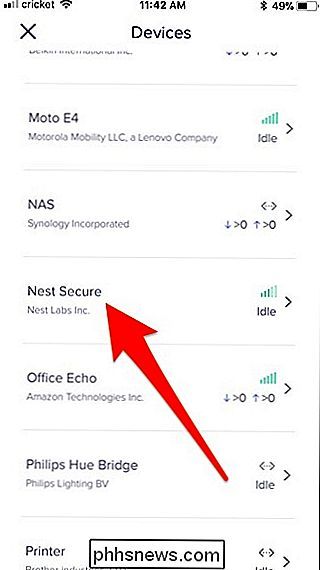
Nu vet du exakt vilken enhet det är, och du kan gå in på en byta namn på "Kitchen Echo" eller något liknande.
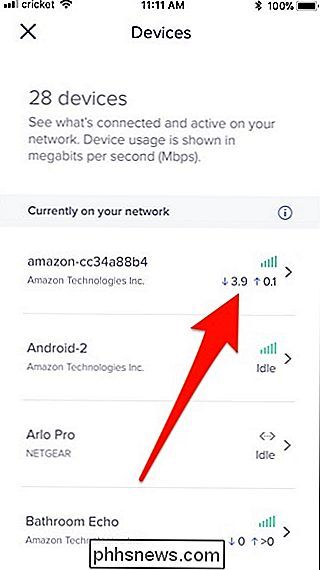

Hur man döljer nummerkärlet för meddelanden i Windows 10
Meddelanden i Windows 10 är integrerade i Action Center. Den vita Action Center-ikonen indikerar att du har nya meddelanden och nummerkärlet visar hur många. Om du inte vill se märket, är det enkelt att inaktivera. RELATED: Så här använder du och konfigurerar det nya meddelandecentret i Windows 10 Högerklicka på åtgärden om du vill inaktivera nummerbrickan Center-ikonen och välj "Visa inte antal nya meddelanden" på popup-menyn.

8 Skäl att installera LineageOS på din Android-enhet
CyanogenMod var tidigare den mest populära anpassade ROM-enheten för Android-enheter. Tyvärr sänkte en kortvarig ansträngning för att göra ROM-basen för ett affärsföretag till programvaruföretaget hela CyanogenMod-teamet och dess tidigare tillgångar, inklusive namn och community-servrar. Men allt är inte vilse: många av de ursprungliga utvecklarna har hoppat in i det nya LineageOS-projektet - en direkt uppföljning till CyanogenMod.



